Gérer votre courrier électronique lors de vos déplacements est une commodité que nous tenons tous pour acquise. Je vous épargne une digression sur le chemin suivant: "Quand j'ai commencé à utiliser le courrier électronique, je devais utiliser un accès commuté - en montée - dans les deux sens." Au lieu de cela, je vous donnerai quelques conseils sur l'utilisation du téléphone Fire Phone d'Amazon pour configurer et gérer votre courrier électronique.
La première fois que vous lancez l'application de messagerie sur votre Fire, une invite vous demandant de saisir votre adresse e-mail s'affiche. Une fois que vous avez terminé, Amazon peut déterminer les paramètres appropriés pour votre fournisseur de messagerie. Les fournisseurs tels que iCloud, Gmail, Exchange et Yahoo sont pris en charge avec peu d'effort supplémentaire requis pour la configuration. Ensuite, vous entrerez votre mot de passe et, après avoir vérifié les informations de votre compte, l'application affichera un message de réussite. Pour certains services tels que Google, Fire synchronise automatiquement vos contacts et votre calendrier sur l'appareil.
Dans certains cas, Fire ne pourra pas configurer automatiquement votre compte de messagerie. Vous devrez donc connaître les paramètres du serveur de messagerie de votre fournisseur de services. Une recherche rapide dans Google avec le nom de votre fournisseur et les "paramètres de messagerie" devrait vous aider à la déterminer.
Une fois connecté à votre compte, vous pouvez envoyer et recevoir des messages de votre appareil comme vous le souhaitiez. Comme nous en avons discuté dans cet article sur la gestion de l'écran d'accueil de votre Fire Phone, vous pouvez gérer les messages directement à partir du Carousel.
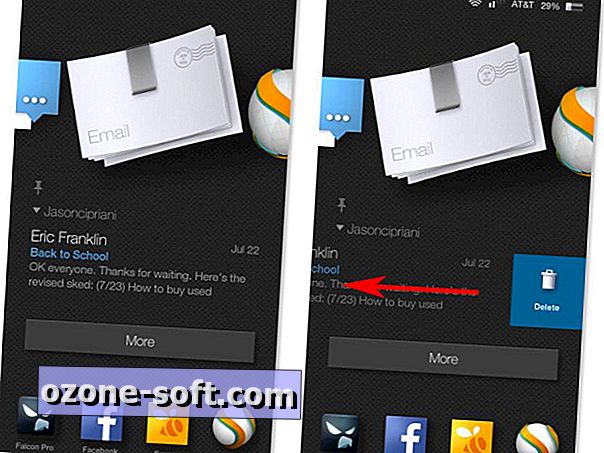
Vous pouvez non seulement faire défiler votre boîte de réception à partir du carrousel, mais également supprimer des messages sans avoir à lancer l'application. Faites simplement glisser un message de droite à gauche et appuyez sur la corbeille pour supprimer un message. Appuyez sur un message pour lancer l'application Email directement vers celui-ci.
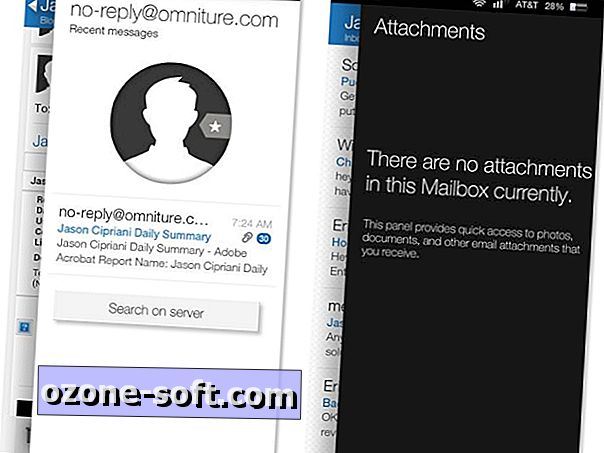
Lors de l'affichage d'une liste de messages, vous pouvez incliner le panneau latéral du côté droit de l'écran pour révéler un raccourci vers toutes les pièces jointes incluses dans la liste. De même, lorsque vous consultez un courrier électronique, vous pouvez faire glisser le même panneau pour afficher la liste des messages passés de l'expéditeur. Fondamentalement, quel que soit l'écran sur lequel vous vous trouvez dans l'application Email, les panneaux latéraux ajoutent une sorte de fonctionnalité supplémentaire. quelque chose que vous apprendrez à apprécier avec le temps. Par exemple: Composer un nouveau message? Faites glisser le panneau de droite et ajoutez des contacts récents ou favoris d'un simple toucher. Le panneau de gauche sert principalement de méthode pour naviguer entre les étiquettes, les dossiers et divers comptes de messagerie.
Vous pouvez naviguer parmi les messages ouverts en balayant l'écran dans les deux sens. Veillez à ne pas glisser trop près du bord de l'écran, car vous déclencherez un panneau latéral. Au lieu de cela, commencez quelque part au milieu de l'écran et faites un geste vers un bord.
Pour les moments où vous souhaitez supprimer ou archiver plusieurs messages dans votre boîte de réception, appuyez longuement sur l'un des messages jusqu'à ce que le téléphone vibre, puis appuyez sur les messages supplémentaires que vous souhaitez inclure.
Je continue à chercher des fonctionnalités et des options supplémentaires dans l'application Email (principalement via le panneau latéral droit) plus je l'utilise longtemps. Les utilisateurs de Fire ont-ils une fonctionnalité favorite dans l'application de messagerie que vous ne pouvez pas trouver sur une autre plate-forme?













Laissez Vos Commentaires